Kas ir ātrās boot režīms Android

- 825
- 135
- Ms. Evan Haag
Android mobilo operētājsistēmu raksturo funkcionalitāte, uzticamība un dziļas kontroles iespēja. Tā kā lietotāja darbības dažreiz spēj radīt lielāku kaitējumu sistēmai nekā kaitīgas programmas, izstrādātāji piekļuvi sistēmas funkcijām ierobežo. Tajā pašā laikā pieredzējuši lietotāji bieži atver saknes labēji, lai veiktu izmaiņas savā veidā, bet neaizmirstiet, ka iejaukšanās Android vidē bez noteiktām zināšanām un prasmēm ir bīstama sistēmai. Papildus riesta-povupe, lieliskās iespējas piedāvā ātrās boot režīmu, kas pastāv atsevišķi no operācijas telpas. Apvalks, kas ir salīdzināms ar datoru BIOS, ir daļa no programmatūras Android, šo programmatūras komponentu izmanto, lai atkļūdotu viedtālruni, tā papildināšanu un citus pielāgojumus. Neskatoties uz augsto uzticamības līmeni un Android ierīcēs pastāv darbības traucējumi, tāpēc dažreiz lietotāji var novērot spontāni aktivizētu ātrās ielādes darbības režīmu, par kuru “pašizbaudes” izskats nav raksturīgs, tāpēc tas var labi signalizēt par darbības traucējumiem , kaut arī situācija bieži ir viena laika. Ierīces pārlādēšana šajā gadījumā ir neefektīva, taču jums nevajadzētu paniku, pat ja jūs absolūti nesaprotat, ko ar to visu darīt. Pareizas darbības, ievērojot instrukcijas par režīma atstāšanu, palīdzēs problēmu atrisināt dažu minūšu laikā.

Darbs ar Fastboot režīma režīmu Android.
Kas ir ātrās boot režīms
Krievu valodā šī programmatūras rīka nosaukums izklausās kā "ātra iekraušanas režīms", un, lietojot klēpjdatorus, tā uzdevums ietver operētājsistēmas palaišanas paātrināšanu, apiet BIOS un atkļūdošanas programmatūru. Fastboot komponents nav saistīts ar noteiktu OS, bet tas biežāk sastopams operētājsistēmā Android, un šeit tā funkcionalitāte jau ir atšķirīga. Daudzos veidos ir līdzība ar populārāku atveseļošanos. Runājot par Fastboot režīmu, mēs apsvērsim, kas tas ir operētājsistēmā Android, jo lietotāji biežāk sastopas ar šo režīmu viedtālruņos un planšetdatoros. Rīks Fastboot Mode ir programmatūras komponents, neatkarīgi no sistēmas un izmanto izstrādātājus lietojumprogrammu iestatīšanai un OS pārinstalēšanai. Turklāt pakalpojumi un pieredzējuši lietotāji var izmantot arī ātrās, bet arī pieredzējušos lietotājus. Fastboot režīms Android ierīcēs tiek ieviests aparatūras līmenī. Programmas kods ir reģistrēts atmiņas mikroshēmā, vietā, kas aizsargāta no ierakstīšanas un lasīšanas, kas nozīmē bojājuma neiespējamību.
Izmantojot rīku, tiek nodrošināta piekļuve viedtālruņu un planšetdatoru sistēmas elementiem, lai tos pārvaldītu no datora. Datoram vai klēpjdatoram tika atpazīta ierīce, kas iegremdēta šajā režīmā, ir jāinstalē autovadītāji, lai veiktu savienojumu starp viedtālruņa modelim atbilstošajām ierīcēm. Ņemot vērā to, kāds ir Fastboot režīms operētājsistēmā Android, mēs norādām galveno pieejamo funkciju sarakstu, aktivizējot komponentu:
- Sistēmas dublēšana un atjaunošana;
- Pārinstalēt operāciju zāles;
- Slēpto sistēmas iestatījumu izmaiņas;
- Problēmu novēršana OS darbā;
- Saknes labējā iegūšana;
- Komponentu uzstādīšana;
- Lietojumprogrammu atgūšana;
- Programmatūras pārbaude utt.
Fastboot režīms tiek palaists pirms programmaparatūras, tas atšķiras pēc autonomijas, kas nozīmē, ka režīmu var izmantot pat tad, ja nav iespējams ielādēt sistēmu vai tās nepareizu darbību ar nopietnām kļūmēm.
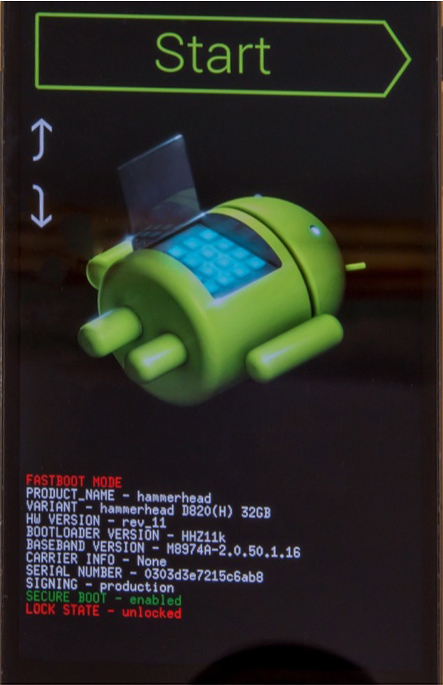
Kādos gadījumos tiek aktivizēts ātrās blēdes režīms
FastBut var palaist dažādos veidos, izmantojot standarta izvēlni vai vienlaikus izspiežot strāvas un skaļuma pogas, bet spontāns sākums bieži ir slikta zīme. Šie faktori var provocēt neatkarīgu Fastboot režīma slodzi:
- Sistēmiska kļūme;
- Lietotāja režīma nejauša aktivizēšana;
- Neveiksmīgs mēģinājums pārveidot ierīci, izmantojot atkopšanas režīmu;
- Savienojums ar USB līdzekļiem ar datoru ar aktivizētu opciju "Ātra iekļaušana";
- Saknes labējā iegūšana, izmantojot trešo personu programmatūru;
- Sistēmisku izpildāmu failu noņemšana, ko lietotājs pēc tam analfabēts izmantoja riest-labējo;
- Ļaunprātīgu programmu ietekme, kas var sabojāt vai izdzēst sistēmas elementus, kas nav izslēgti, ja ir uzlabotas lietotāju tiesības.
Lietotājs, kurš apzināti iegremdēja ierīci Fastbut, iespējams, saprot, kā strādāt ar funkcionalitāti un veic darbības atkarībā no viņa plāniem. Bet ko darīt, ja Fastboot režīms tika aktivizēts nejauši. Apsveriet, kā novērst šo situāciju, ja jums ir attēls ar atvērta robota attēlu, kas simbolizē Android, kā arī ierīces sistēmas datus.

Kā izkļūt no ātrās bumbas režīma
Kā jau minēts, bieži vien ir bezjēdzīgi restartēt ierīci, ieskaitot ar akumulatora ekstrakciju. Pārlādēšanas darbi ar nosacījumu, ka rīks ir nejauši aktivizēts. Parasti jūs, visticamāk, iegūsit šīs darbības no režīma ierīces, taču ir efektīvi veidi, kā kādu no tiem var atgriezties pie parastajiem darbiem, atstājot Fastbut vidi. Atkarībā no ierīces iegremdēšanas iemesla Fastboot režīmā, kā izkļūt no šī režīma, jūs varat veikt procedūru, izmantojot viedtālruni vai ar datora iesaistīšanos.
Parasts darba režīms
Pirmkārt, ir vērts mēģināt izvēlēties parasto ierīces ielādi, kurai tiek veiktas šādas darbības:
- Izslēdziet ierīci un vienlaikus sasmalciniet barošanas pogas un skaļuma pogas, turiet, līdz parādās izvēlne Select Boot Mode vai parastā ielādēšanas OS (apmēram 10 sekundes);
- Izvēlnē vienumi tiek izmantoti, izmantojot skaļuma pogu;
- Atlasiet parasto sāknēšanu, izmantojot skaļuma samazināšanas pogu.
Ar normālu darbību ierīce ieslēdz un ielādēs Android OS. Dažos gadījumos lietotāji pamana režīma ielādi pēc viedtālruņa mijiedarbības ar datoru un nekas neliedz veikt jebkādas darbības, problēma rodas, atvienojot no datora. Bieži vien parādība ir saistīta ar opcijas atvienošanu, piemēram, pakalpojumu speciālisti pēc darba ar ierīci. Jūs varat to salabot šādi:
- Mēs ejam uz iestatījumiem pēc parastās iekraušanas;
- Sadaļā "ekrāns" vai "īpašas iespējas" mēs noņemam karogu no ātras iekraušanas punkta ".
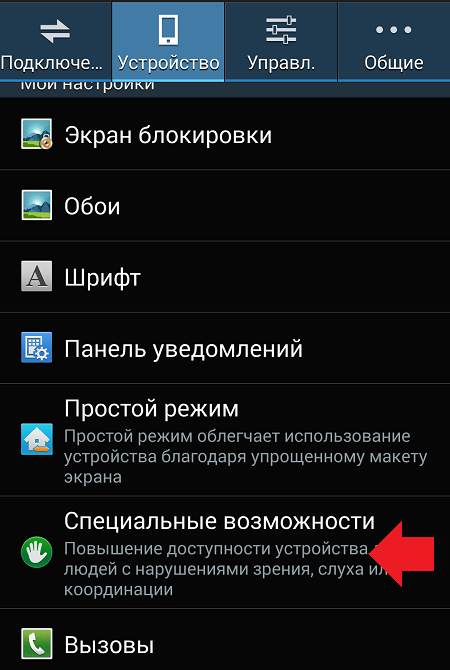
Reģenerācijas režīmā
Lai atgrieztu ierīci normālā stāvoklī, varat izmantot atkopšanas režīmu, kas ļauj izlaist rūpnīcas iestatījumus, datu rezerves kopiju, atjaunināt programmaparatūru un citas darbības, neielādējot sistēmu. Restaurācija ietver visu datu formatēšanu, tas ir, ierīces atgriešanos "kastes" stāvoklī, tāpēc ir labāk, ja jums ir viņu kopija. Lai veiktu procedūru, mēs veicam sekojošo:
- Mēs aktivizējam režīmu, turot strāvas pogas un palielinot vai samazinot skaļumu (atkarībā no viedtālruņa modeļa), mēs sagaidām iekraušanu;
- Vispirms jācenšas ielādēt no šejienes normālā režīmā, kāpēc izvēlēties “atsāknēšana”;
- Ja tas nepalīdzēja un ierīce atkal nonāca Fastboot režīmā, galvenajā izvēlnē aktivizējiet atkopšanu un atlasiet “Wipe Data/Factory Reset”;
- Mēs sagaidām uzdevumu, pēc kura sekos atsāknēšana.
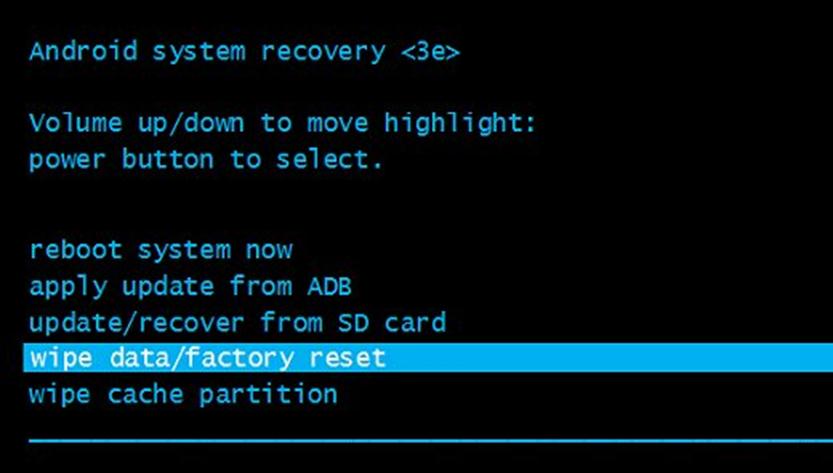
Metode vairumā gadījumu palīdz, bet mīnuss ir tāds, ka jums ir jāinstalē nepieciešamās lietojumprogrammas un jāatdod ierīce parastajā izskatā, ielādēt rezerves kopiju (ja tāda ir), jo pēc atiestatīšanas viss izskatīsies tāpat kā tad Ierīces pirkšana.
Ātrās bumbas izeja ar datoru
Lai izietu no FastBut ar datora palīdzību, būs nepieciešami atbilstošie autovadītāji, kas ir piemēroti ierīces modeļiem. Labāk ir lejupielādēt programmatūru no oficiālajiem resursiem, lai izvairītos no iespiešanās ar ļaunprātīgas programmatūras failiem. Tātad, ir jāveic šādi:
- Mēs nevajadzīgi saliekam lejupielādēto malku mapē;
- Mēs savienojam viedtālruni ar datoru, izmantojot USB;
- No vadības paneļa (vai jebkurā citā veidā) mēs saucam par ierīces pārvaldnieku;
- Atlasiet vienumu "Citas ierīces" un nospiediet PKM uz "ADB interfeiss";
- Mēs atlasām no vienuma "Atjaunināt draiverus", kas parādījās izvēlnē, nospiežot atbilstošo pogu, mēs meklējam datoru, norādot ceļu uz katalogu, kur mēs izzudām malku. Tagad ierīcei būs jāmaina nosaukums ar "ADB interfeisu" jūsu ierīces nosaukumā.
Pēc piemērotu draiveru uzstādīšanas mēs veicam šādas darbības:
- Atveriet datora “izpildīt” konsoli (jebkurā ērtā veidā, piemēram, izmantojot Win+R atslēgas kombināciju);
- Komandrindā mēs ieviešam ātrās boot reboot, apstipriniet darbību, pēc kuras viedtālrunis tiks restartēts un izkļūs no šī režīma.
Ja neviena no metodēm nepalīdzēja atrisināt problēmu, ierīce ir iespējama arī kā kardināls pasākumi, bet parasti iepriekš minētie risinājumi tiek galā ar problēmu.
Kā pārsūtīt tālruni uz ātrās boot režīmu
Dažreiz lietotājam ir jāizmanto FastBut funkcionalitāte ar mirgošanas mērķi, atjaunināt ADB izmantošanu vai citu iemeslu dēļ. Fastboot režīma aktivizēšana ir vienkārša:
- Izslēdziet viedtālruni;
- Mēs izmantojam enerģijas un samazināšanas atslēgu kombināciju vai apjomu (dažādām ierīcēm var atšķirties), turiet tos vienlaicīgi pirms izvēlnes parādīšanās, apmēram 10 sekundes;
- Stūrī būs uzraksts "Fastboot Mode" vai izjaukts robots.
Tagad jūs varat veikt nepieciešamās darbības, savienojot viedtālruni ar datoru. Izveidība no režīma tiek veikta, ja izvēlnē tiek izvēlēta parastā sāknēšana.

Iepriekš minētās metodes ļauj mums ievadīt FastBut režīmu, kā arī no tā izkļūt, ko daudz biežāk traucē daudzi lietotāji, kuri ir saskārušies ar spontānas palaišanas problēmu. Arī neatvērts lietotājs varēs veikt nepieciešamās darbības, jo tām nav grūtības, taču ir svarīgi rūpīgi pievērsties uzdevumam.
- « Kļūda 0x8007025d, instalējot Windows cēloņus un risinājumus
- Budas faila kļūda.DLL trūkst notikuma cēloņu un metodoloģijas neveiksmes novēršanai »

